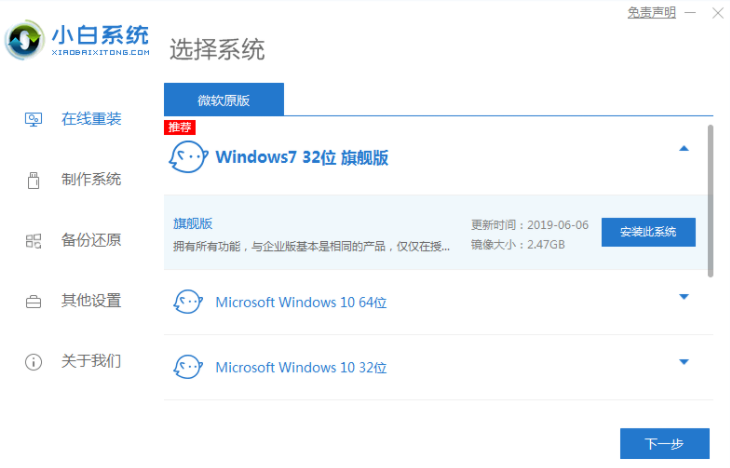小白一键重装系统win7教程步骤
- 时间:2024年07月24日 06:18:14 来源:魔法猪系统重装大师官网 人气:4122
win7系统具有良好的稳定性和兼容性,因此不少网友还在下载安装win7系统使用.有网友想了解如何重装win7系统,下面小编就教大家一个简单的借助小白一键重装系统工具在线一键重装win7系统教程步骤.
1.进入桌面,打开桌面上的小白键重新装入系统软件,点击页面左边的联机重装功能,选择需要安装的win7系统,点击安装这个系统按钮。

2.本页等待软件下载系统镜像文件资料完成,我们不需要操作。

3.一旦系统部署完毕,重新启动计算机。

4.在电脑重新启动之后进入启动项界面之后,选择xiaobai-pe系统进入。

5.进入pe系统,打开Win7系统以启动win7系统。

6.系统安装完成后,该工具将在10秒内自动重启,我们还可以在页面中手动点击立即重启。

7.最后,等待自动进入系统win7的界面就表明安装成功了。

以上就是小白一键重装系统win7教程步骤,希望能帮助到大家。
一键重装系统,一键重装win7系统,如何重装win7
上一篇:雨林木风官网win7纯净版64位下载
下一篇:返回列表